Vollmacht für EG Standort erteilen
Details zu der Vollmacht
Externes Mailprogramm und E-Mail öffnen
Vollmacht Seite 1
Vollmacht Seite 2
Vollmacht Seite 3
Vollmacht Seite 3: Signatur
Videoanleitung (1:48)
Zu diesem Schritt gelangst du folgendermaßen:
1. Öffnen der neoom App
2. Klick auf "neoom KLUUB"
3. Dein Standort wird angezeigt
4. Klick auf Standort Bezeichnung
5. Standort Details werden angezeigt
6. Unter "Anmeldeprozess zur EG starten" kannst du die Vollmacht erteilen
(i) Den Anmeldeprozess zur EG solltest du erst dann starten, wenn du deinen Standort vollständig angelegt hast. Solltest du mehrere Zählpunkte an deinem
Standort verbaut haben, dann musst du zuerst alle Zählpunkte ergänzen.
Um mit deinem Standort an einer EG teilnehmen zu können, müssen wir von neoom unterschiedliche Prozesse im Hintergrund anstoßen. Dafür benötigen wir teilweise deine Vollmacht. Details zu der Vollmacht werden dir im nächsten Schritt erklärt.
(1) Durch einen Klick auf diesen Button wird in der App eine Seite geöffnet, die Detailinfos zu der Vollmacht bereitstellt.
(ii) Hier kannst du deinen angelegten Standort löschen.
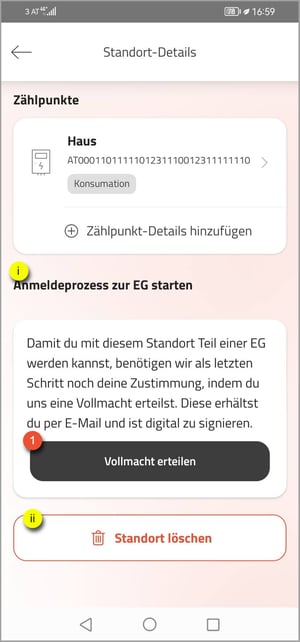
Details zu der Vollmacht
(i) Hier sollten deine Daten stehen welche du deinem Benutzerkonto zugeordnet hast.
(ii) Auf dieser Seite findest du Zusatzinformationen und Erklärungen zu der Vollmacht. Bei jedem Unterpunkt ist ein Info-Button der Erklärungen abgebildet.
(2) Bei einem Klick auf diesen Button wird eine Vollmacht angefordert. Das Dokument wird an die unter Punkt " i." angeführte E-Mailadresse verschickt.
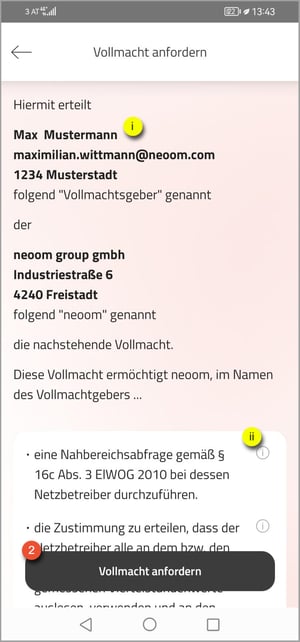
Externes Mailprogramm und E-Mail öffnen
Im Schritt davor hast du die Vollmacht in der APP angefordert. Um das Dokument
zu signieren, musst du dein E-Mailprogramm öffnen und die Mail von dem Versender
"no-reply@neoom.com" anklicken. Solltest du die Mail nicht finden können, schaue
bitte in deinem "Spam Ordner" nach.
(3) Klicke auf "Sign document", um das Dokument zu signieren
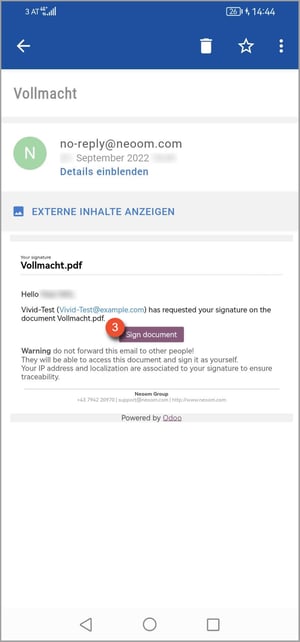
Vollmacht Seite 1
(4) Durch Klick auf die Eingabefelder kannst du diese ausfüllen.
(i) In diesem Bereich wird genau erläutert, wofür eine Vollmacht benötigt wird.
(ii) Verpflichtende Eingaben sind in dem Dokument schon ausgewählt.
(iii) Alternativ zu der manuellen Eingabe kannst du auch auf diesen Button klicken.
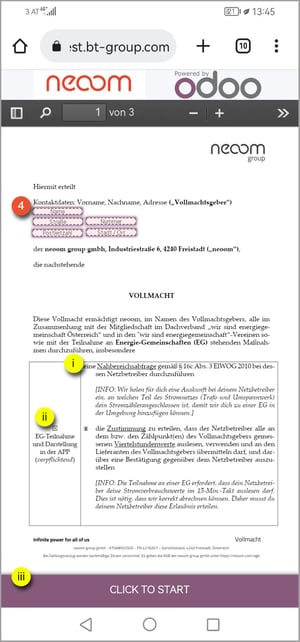
Vollmacht Seite 2
(i) Auf Seite 2 des Dokuments werden weitere relevante Informationen betreffend der Vollmacht angeführt.
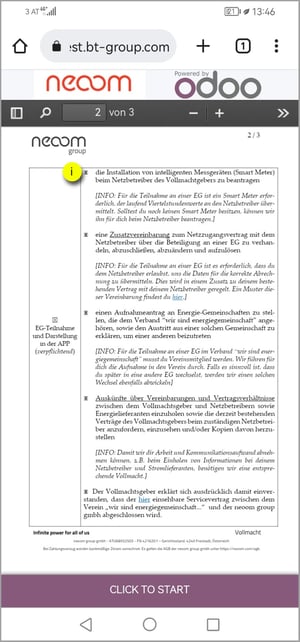
Vollmacht Seite 3
(5) Optionales Auswahlfeld
(6) Optionales Auswahlfeld
(7) Optionales Auswahlfeld
(8) Klicke auf das Eingabefeld, um das Datum einzutragen.
(9) Klicke auf dieses Feld, um das Dokument zu signieren. Per Klickt gelangst du zu einer eigenen Signaturoberfläche.
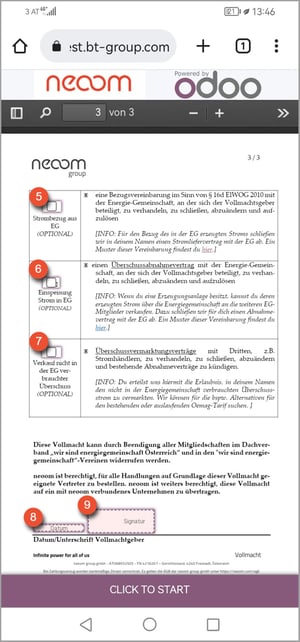
Vollmacht Seite 3: Signatur
(10) in diesem Feld kannst du deine Signatur abgeben.
(11) Durch diesen Button kannst du die Signatur annehmen und das Dokument endgültig signieren.
Wenn Alle Schritte erfolgreich absolviert wurden, erhältst du eine Bestätigungsmail mit dem fertig signierten Dokument.
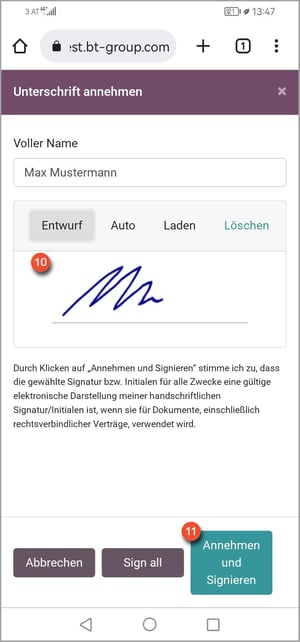
Zurück zum Hauptartikel:
Im Beitrag „Welche weiterführenden Informationen rund um den neoom KLUUB sind hilfreich?“ findest du alle grundlegenden Informationen und Hintergründe zum Thema.
Mehr zu verwandten Themen findest du in diesen Artikeln:
➜ Lokale oder regionale Energiegemeinschaft? – Finde heraus, warum regionale EEGs langfristig mehr Ersparnis und Stabilität bieten als lokale Zusammenschlüsse.
➜ KLUUB+ Mitgliederzuweisung – Erfahre, wie Mitglieder einem KLUUB+ automatisch, per Einladung oder manuell zugeordnet werden und welche Optionen es für Änderungen gibt.
➜ Netzbetreiberliste – Finde die wichtigsten österreichischen Netzbetreiber mit AT-Nummern, Portalen und Infos zur Datenfreigabe für deine Energiegemeinschaft.
➜ Gemeinschaftliche Erzeugungsanlage (GEA) – gemeinsam Strom erzeugen und nutzen – Erfahre, wie Mehrparteienhäuser mit KLUUB+ GEA eigenen Solarstrom produzieren und direkt gemeinsam nutzen.